《Office2013办公软件高级应用立体化教程》教学教案1.docx
《《Office2013办公软件高级应用立体化教程》教学教案1.docx》由会员分享,可在线阅读,更多相关《《Office2013办公软件高级应用立体化教程》教学教案1.docx(38页珍藏版)》请在冰豆网上搜索。
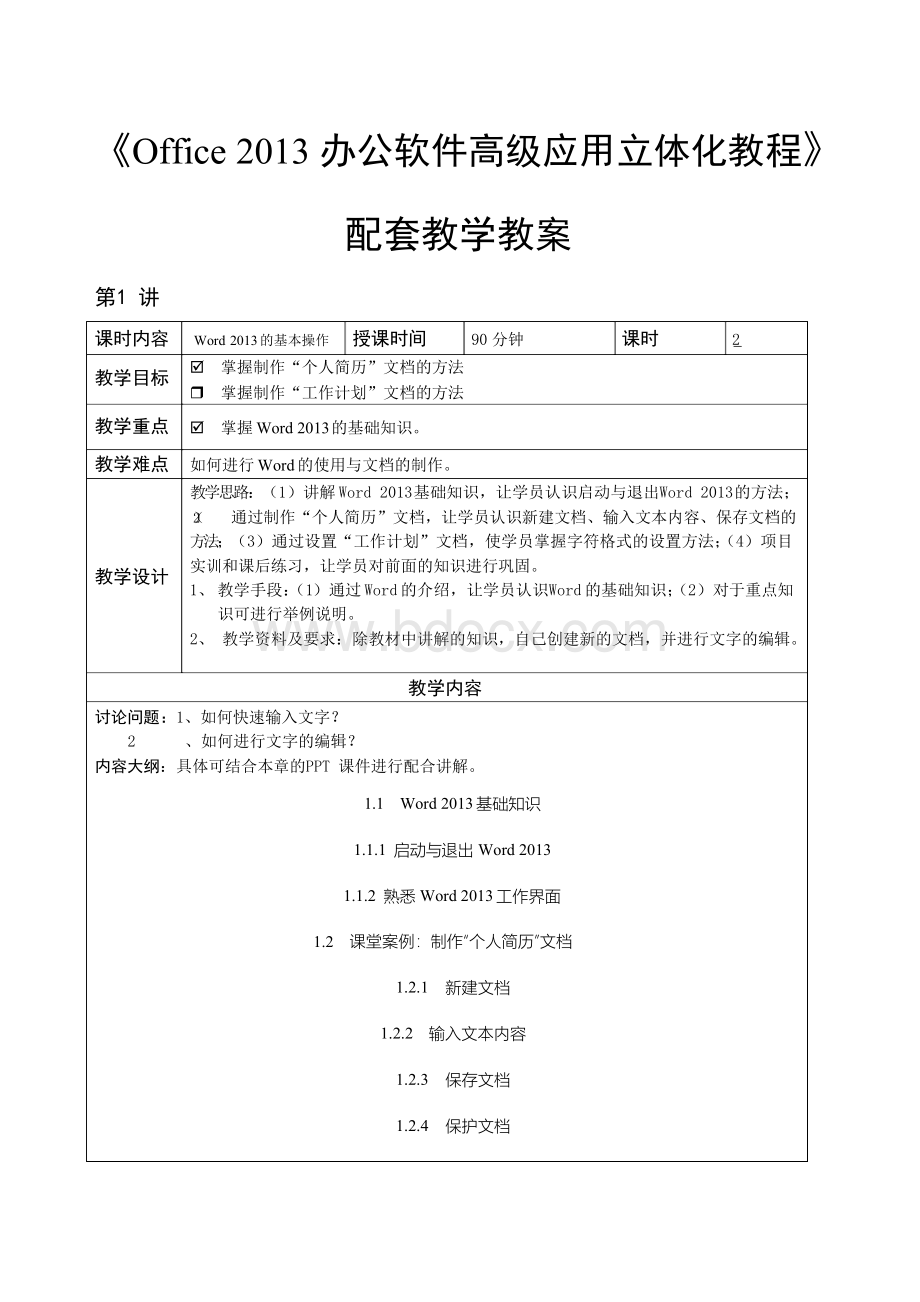
《Office2013办公软件高级应用立体化教程》
配套教学教案
第1讲
课时内容 Word2013的基本操作 授课时间 90分钟 课时 2
教学目标 þ 掌握制作“个人简历”文档的方法
r掌握制作“工作计划”文档的方法
教学重点 þ 掌握Word2013的基础知识。
教学难点 如何进行Word的使用与文档的制作。
教学思路:
(1)讲解Word2013基础知识,让学员认识启动与退出Word2013的方法;
(2)通过制作“个人简历”文档,让学员认识新建文档、输入文本内容、保存文档的方法;(3)通过设置“工作计划”文档,使学员掌握字符格式的设置方法;(4)项目
教学设计
�实训和课后练习,让学员对前面的知识进行巩固。
1、教学手段:
(1)通过Word的介绍,让学员认识Word的基础知识;
(2)对于重点知识可进行举例说明。
2、教学资料及要求:
除教材中讲解的知识,自己创建新的文档,并进行文字的编辑。
讨论问题:
1、如何快速输入文字?
2 、如何进行文字的编辑?
�教学内容
内容大纲:
具体可结合本章的PPT课件进行配合讲解。
1.1 Word2013基础知识
1.1.1启动与退出Word2013
1.1.2熟悉Word2013工作界面
1.2课堂案例:
制作“个人简历”文档
1.2.1新建文档
1.2.2输入文本内容
1.2.3保存文档
1.2.4保护文档
1.3课堂案例:
设置“工作计划”文档
1.3.1文本的基本操作
1.3.2设置字符格式
1.3.3设置段落格式
1.3.4设置项目符号与编号
1.3.5设置边框与底纹
1.4 项目实训
1.4.1新建“表彰通报”文档
1.4.2编辑“会议通知”文档
1.5课后练习
练习1:
新建“商业信函”文档练习2:
编辑“工作总结”文档
1.6技巧提升1.利用标尺快速对齐文本2.快速切换英文字母大小写
3.快速调整Word文档行距
4.批量设置文档格式
“个人简历”文档
“工作计划”文档
小结
掌握Word的基础知识。
想一想:
1.如何利用标尺快速对齐文本?
2.如何快速切换英文字母大小写?
3.如何快速调整Word文档行距?
4.如何批量设置文档格式?
思考及 练一练:
作业 练习1:
新建“商业信函”文档
本练习要求新建一个“商业信函”文档,通过新建模板文档创建文档,然后输入文本完
善文档内容。
练习2:
编辑“工作总结”文档
本练习要求对“工作总结”文档进行编辑,操作时可打开本书提供的素材文件进行操作,参考效果如图所示。
第2讲
课时内容 Word文档的图文混排 授课时间 145分钟 课时 3
r掌握制作“活动策划书”文档的方法。
教学目标
��r掌握制作“产品宣传单”文档的方法。
r掌握制作“工作报告”文档的方法。
教学重点 þ 掌握表格、文字、图片、图表的设置与编辑方法。
教学难点 插入图片、编辑图表。
1、教学思路:
(1)通过制作“活动策划书”文档的方法,让学员掌握插入与编辑表格、美化表格和插入与编辑图片的方法;
(2)通过制作“产品宣传单”文档的方法,让学员认识添加艺术字、设置文本框和绘制与编辑形状的方法;(3)通过制作“工作报告”文档的方法,使学员掌握插入与编辑图表和插入与编辑SmartArt
教学设计
�图形的方法;(4)项目实训和课后练习,让学员对前面的知识进行巩固。
2、教学手段:
(1)通过表格和图片的编辑丰富Word的效果;
(2)对于重点知识可进行举例说明。
3、教学资料及要求:
除教材中讲解的知识,可在自己创建的文档中插入图片,达到
美化文档的效果。
教学内容
知识回顾:
在前面讲解Word2013的基本操作,本章将对Word文档的图文混排进行介绍。
讨论问题:
1、如何在表格中插入图片?
2 、如何进行图表的编辑余美化?
内容大纲:
具体可结合本章的PPT课件进行配合讲解。
2.1课堂案例:
制作“活动策划书”文档
2.1.1插入与编辑表格
2.1.2美化表格
2.1.3插入与编辑图片
2.2课堂案例:
制作“产品宣传单”文档
2.2.1添加艺术字
2.2.2设置文本框
2.2.3绘制与编辑形状
2.3课堂案例:
设置“工作报告”文档
2.3.1插入与编辑图表
2.3.2插入与编辑SmartArt图形
2.4 项目实训
2.4.1制作“贺卡”文档
2.4.2制作“产品介绍单”文档
2.5课后练习
练习1:
制作“环境保护宣传海报”文档练习2:
编辑“销售分析报告”文档
2.6技巧提升1.为普通文本设置艺术字2.制作斜线表头的技巧
“活动策划”文档 “工作报告”文档
小结 掌握图文混排的方法
想一想:
1. 如何为普通文本设置艺术字?
思考 2. 制作斜线表头的技巧?
及作 练一练:
业 练习1:
制作“环境保护宣传海报”文档
创建“环境保护宣传海报.docx”文档,在其中插入图片、剪贴画、艺术字、文本框等元素,将其编辑并美化。
练习2:
编辑“销售分析报告”文档
创建“销售分析报告.docx”文档,在其中插入表格和图表,将其编辑并美化。
第3讲
课时内容 Word文档排版与审校 授课时间 90分钟 课时 2
r掌握制作“公司简介”文档的方法。
教学目标
��r掌握制作“行业策划”文档的方法。
r掌握制作“产品代理协议”文档的方法。
教学重点 þ 掌握在Word中进行排版与审校方法
教学难点 设置Word样式和目录的提取。
1、教学思路:
(1)通过制作“公司简介”文档,让学员掌握设置主题和样式、设置分栏排版、设置页面背景、设置页面大小和设置页边距的方法;
(2)通过制作“行业策划”文档,让学员掌握创建封面、添加题注、脚注和尾注、插入分页符与分节符等方法;(3)通过制作“产品代理协议”文档,使学员掌握使用大纲视图查看文
教学设计
�档结构、拼写与语法检查、统计文档字数、添加批注与书签等的方法(;4)项目实训和课后练习,让学员对前面的知识进行巩固。
2、教学手段:
(1)通过目录和页面的制作,让整个效果更加美观(;2)对于重点知识可进行举例说明。
3、教学资料及要求:
除教材中讲解的知识,可在对文档中的内容进行美化,并添加目
录效果。
教学内容
知识回顾:
前面讲解了Word文档的图文混排的方法,下面对Word文档排版与审校进介绍。
讨论问题:
1、如何对文档内容进行美化与调整?
2 、如何制作封面与目录?
内容大纲:
具体可结合本章的PPT课件进行配合讲解。
3.1课堂案例:
制作“公司简介”文档
3.1.1设置主题和样式
3.1.2设置分栏排版
3.1.3设置页面背景
3.1.4设置页面大小
3.1.5设置页边距
3.2课堂案例:
制作“行业策划”文档
3.2.1创建封面
3.2.2添加题注、脚注和尾注
3.2.3插入分页符与分节符
3.2.4添加页眉与页脚
3.2.5添加目录与索引
3.2.6添加水印
3.3课堂案例:
制作“产品代理协议”文档
3.3.1使用大纲视图查看文档结构
3.3.2拼写与语法检查
3.3.3统计文档字数
3.3.4添加批注与书签
3.3.5合并与修订文档
3.3.6预览并打印文档
3.4项目实训
3.4.1编排“代理协议书”文档
3.4.2审校“毕业论文”文档
3.5课后练习
练习1:
制作“考勤制度”文档练习2:
审校“行为守则”文档
3.6技巧提升1.页眉页脚的删除方法2.批注的删除技巧3.通过打印奇偶页实现双面打印
“公司简介”文档 “行业策划”文档
小结 1、掌握文档排版与审校的各种方法。
想一想:
1.如何进行页眉页脚的删除?
2.批注的删除技巧?
3.通过打印奇偶页实现双面打印?
练一练:
1.练习1:
制作“考勤制度”文档
本练习要制作一个“考勤制度”文档,要求通过编排文档,完善文档内容结构。
制作时可打开本书提供的素材文件进行操作,参考效果如图所示。
思考及作业
练习2:
审校“行为守则”文档
本练习要对“行为守则”文档进行审校并打印,操作时可打开本书提供的素材文件进行操作,参考效果如图所示。
第4讲
课时内容 Word文档批量制作 授课时间 90 课时 2
r掌握制作“信封”文档的方法。
教学目标
��r掌握制作“面试通知单”文档的方法。
教学重点 þ 掌握邮件的制作方法。
教学难点 使用批处理制作邮件。
1、教学思路:
(1)通过制作“信封”文档,让学员掌握创建中文信封、合并邮件、批量打印信封的方法;
(2)通过制作“面试通知单”文档的方法,让学员掌握根据邮件合并分步向导合并邮件、发送邮件的方法;(3)项目实训和课后练习,让学员对
教学设计
�前面的知识进行巩固。
2、教学手段:
(1)通过批处理制作邮件,让学员对邮件的制作方法有一定的了解;
(2)对于重点知识可进行举例说明。
3、教学资料及要求:
除教材中讲解的知识,还可根据自己的内容创建信封。
教学内容
知识回顾:
在前面讲解了Word文档排版与审校的方法,下面对Word文档批量制作进行讲解,包括邮件和邀请函的制作。
讨论问题:
1、如何修改信封中的内容?
2、如何制作邀请函?
3、如何使用批处理制作图像效果?
内容大纲:
具体可结合本章的PPT课件进行配合讲解。
4.1课堂案例:
制作“信封”文档
4.1.1创建中文信封
4.1.2合并邮件
4.1.3批量打印信封
4.2课堂案例:
制作“面试通知单”文档
4.2.1根据邮件合并分步向导合并邮件
4.2.2发送邮件
4.3项目实训
4.3.1制作“信封”文档
4.3.2编辑“邀请函”文档
4.4课后练习
练习1:
制作“信封2”文档
练习2:
制作“产品售后追踪信函”文档
4.5技巧提升1.快速检查信封制作中的错误2.从数据源中筛选指定的数据记录
“信封”文档 “面试通知单”文档
小结 1、掌握使用批处理制作信封效果的方法。
思考及作业
�想一想:
如何快速检查信封制作中的错误?
如何从数据源中筛选指定的数据记录?
练一练:
练习1:
制作“信封2”文档
新建空白文档,在其中根据“客户档案表”数据源制作批量信封的效果如图所示。
练习2:
制作“产品售后追踪信函”文档
使用邮件合并制作信函,完成后的参考效果如图所示。
第5讲
课时内容 Excel2013的基本操作授课时间 90分钟 课时 2
教学目标 þ 掌握Excel2013的基础知识。
r掌握制作“客户登记表”的方法。
教学重点 þ Excel的基本操作,包括输入和填充数据。
教学难点 数据的输入与填充。
1、